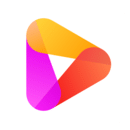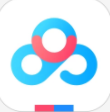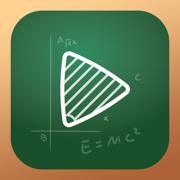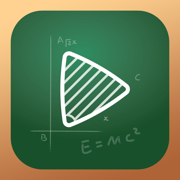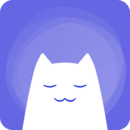钉钉视频镜像怎么调节 钉钉视频镜像调节方法
来源:网络 | 更新时间:2023-11-26
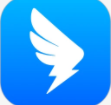
钉钉官方版下载
- 类型:通信社交
- 大小:156.83MB
- 语言:简体中文
- 评分:
查看
钉钉视频镜像怎么调节?钉钉就是一款上班族经常使用到的软件,里面的功能是非常齐全的,除了一些日常上班中要用到的功能外,还能进行视频会议或者是文件传输等,所有的功能位置都相对比较得当,寻找起来也十分容易,操作上也不会太难,当然喜欢拍摄视频的小伙伴就会发现在钉钉拍照视频的过程中会出现画面是镜像的效果,那么就有不少的小伙伴想知道钉钉镜像是怎么调节的了,接下来小编就来给大家介绍一下钉钉视频镜像调节方法,想知道的就跟小编一起来看看吧!
钉钉视频镜像调节方法
1、首先打开钉钉,选择【快速会议】。
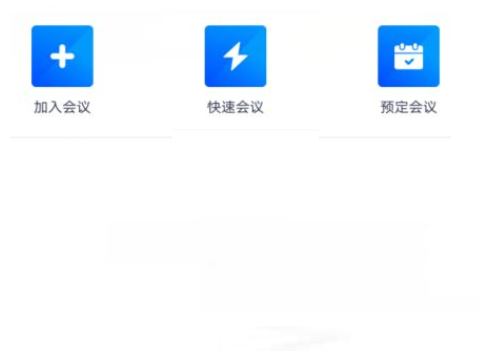
2、然后点击【设置】。
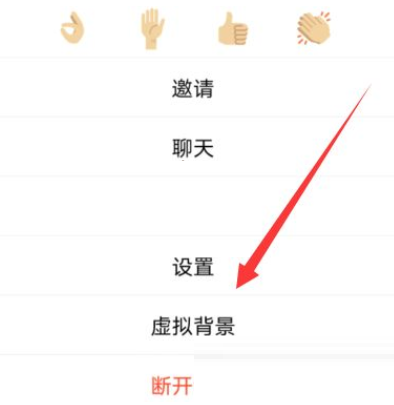
3、接着打开【视频镜像效果】。
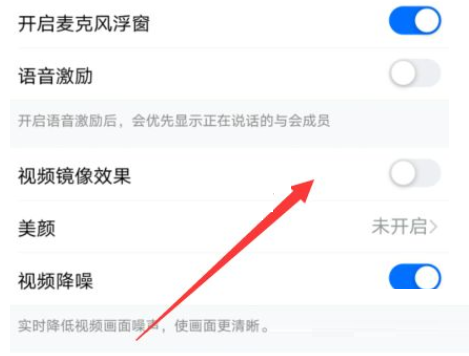
4、最后点击如图的镜像效果右侧按钮设置即可。
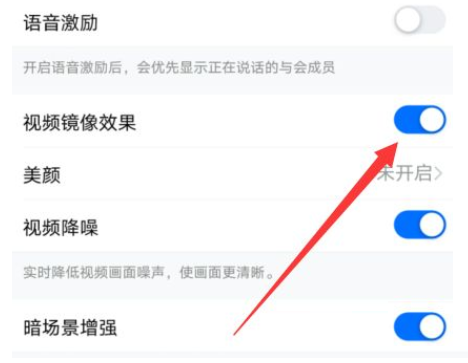
以上这篇文章就是钉钉视频镜像调节方法。